
Nuair a dhéanann tú iarracht an córas oibriúcháin Windows nó Linux a thosú sa mheaisín fíorúil Virtualbox, d'fhéadfadh an t-úsáideoir teacht ar earráid 0x80004005. Tarlaíonn sé roimh thús an OS agus cuireann sé cosc ar aon iarracht é a luchtú. Tá roinnt bealaí ann chun cuidiú leis an bhfadhb atá ann cheana a dhíothú agus leanúint ar aghaidh ag baint úsáide as an gcóras aoi mar is gnách.
Cúiseanna Earráid 0x80004005 i VirtualBox
Staideanna, mar gheall ar a bhfuil sé dodhéanta seisiún a oscailt le haghaidh meaisín fíorúil, b'fhéidir roinnt. Is minic a tharlaíonn an earráid seo go spontáineach: inné d'oibrigh tú go socair sa chóras oibriúcháin ar VirtualBox, agus inniu ní féidir an rud céanna a dhéanamh mar gheall ar theip nuair a thosaíonn tú an seisiún. Ach i gcásanna áirithe ní féidir an seoladh bunscoile (suiteáil) an OS a dhéanamh.D'fhéadfadh sé seo tarlú mar gheall ar cheann de na cúiseanna seo a leanas:
- Earráid agus an seisiún deireanach á choinneáil.
- Tacaíocht fíorúcháin faoi mhíchumas i BIOS.
- Leagan mícheart de Virtualbox.
- Coimhlint Hypervisor (Hyper-V) le VirtualBox ar chórais 64-giotán.
- Nuashonrú fadhbanna Windows óstach.
Next, beidh muid ag féachaint ar conas a dhíothú gach ceann de na fadhbanna agus tús / leanúint ar aghaidh ag baint úsáide as an meaisín fíorúil.
Modh 1: Comhaid Inmheánacha a Athainmnigh
Is féidir an seisiún a shábháil chun críche go hearráideach, leis an toradh go mbeidh a sheoladh ina dhiaidh sin dodhéanta. Sa chás seo, tá sé go leor chun comhaid a athainmniú a bhaineann le tús an aoi OS.
Chun tuilleadh gníomhartha a chomhlíonadh, ní mór duit taispeántas síntí comhaid a chumasú. Is féidir é seo a dhéanamh trí "Paraiméadair Fillteán" (i Windows 7) nó "Settings Explorer" (i Windows 10).
- Oscail an fillteán ina stóráiltear an comhad atá freagrach as an gcóras oibriúcháin a sheoladh, i.e. An íomhá féin. Tá sé suite i bhfillteán VMBSualBox VMS, an suíomh a roghnaíonn tú nuair a shuiteáil an Virtualbox féin. De ghnáth bíonn sé i bhfréamh an diosca (diosca nó diosca D, má tá an HDD roinnte ina 2 dheighilt). Is féidir é a lonnú i bhfillteán úsáideora phearsanta feadh na slí:
C: Úsáideoirí úsáideoirí_Name Vingualbox VMS_Gost_OS
- San fhillteán leis an gcóras oibriúcháin is mian leat a reáchtáil, ní mór na comhaid seo a leanas a bheith: ainm.vbox agus ainm.vbox-prev. In ionad ainm, beidh ainm do chórais oibriúcháin aoi.
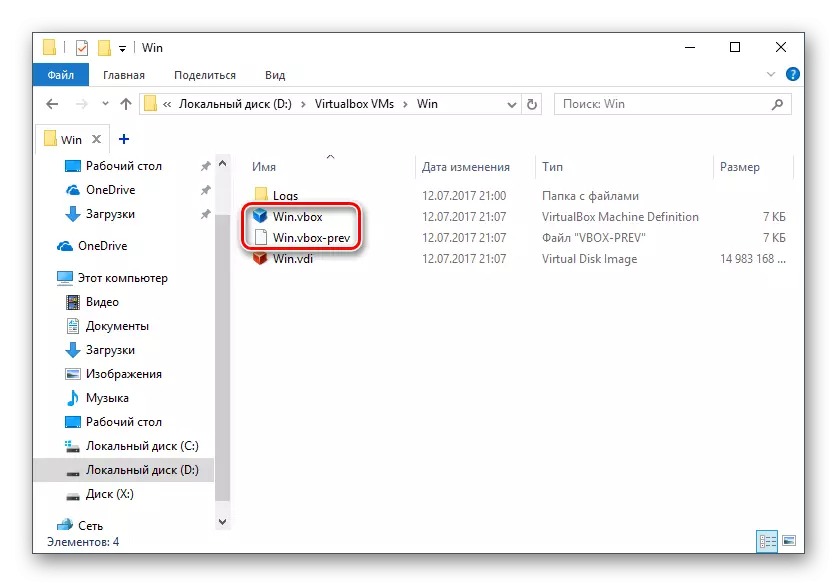
Cóipeáil an comhad ainm ainm go dtí áit eile, mar shampla, ar an deasc.
- Ní mór an comhad ainm.VBox-prev a athainmniú in ionad an t-ainm.VBox comhad díláithrithe, is é sin, scrios "-Prev".
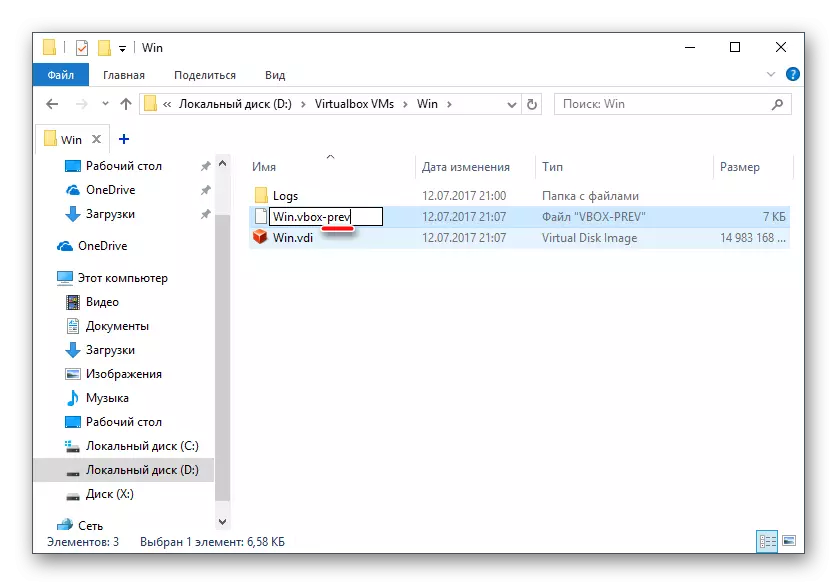
- Ní mór na gníomhartha céanna a dhéanamh laistigh de fhillteán eile tar éis an seoladh seo a leanas:
C: Úsáideoirí úsáideoirí_Name \ .virtualBox
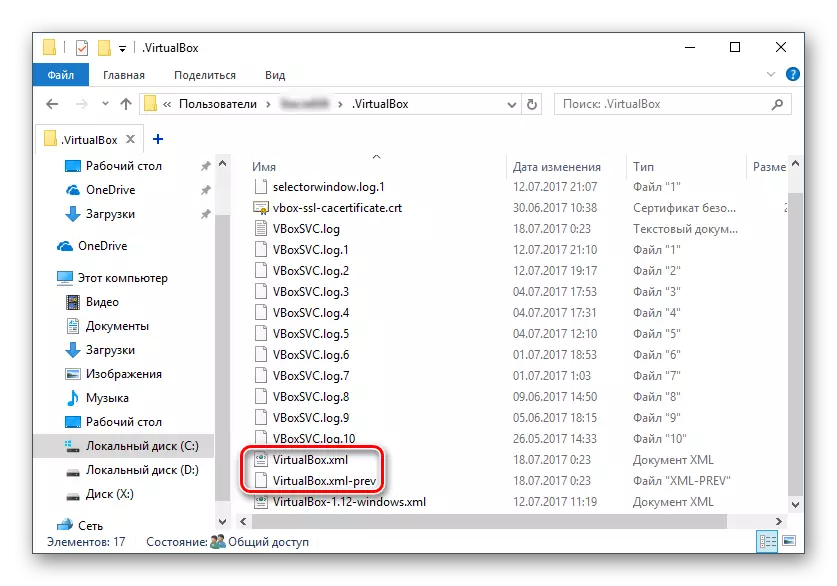
Anseo athróidh tú an comhad virtualbox.xml - déan é a chóipeáil chuig aon áit eile.
- Is é an comhad virtualbox.xml-prev, scrios an t-ord "-Prev" ionas go bhfuil an t-ainm virtualbox.xml.
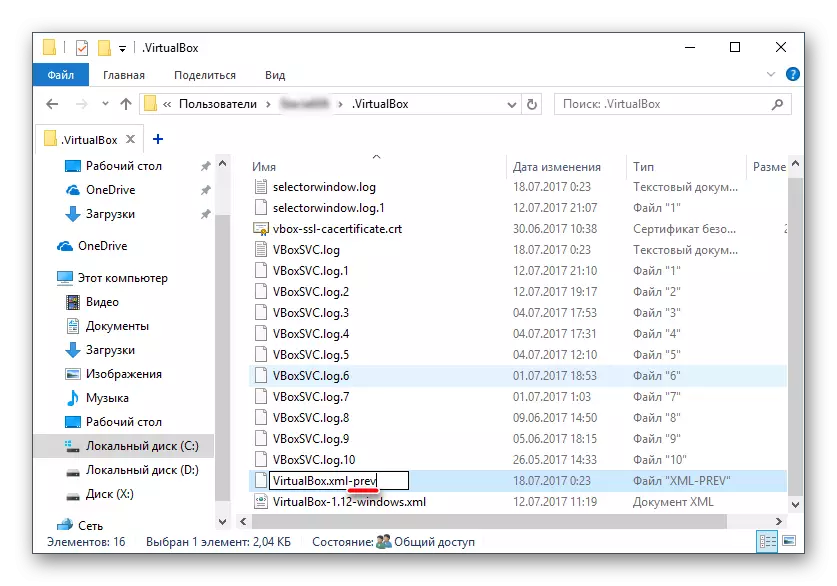
- Bain triail as an gcóras oibriúcháin a reáchtáil. Mura n-oibrítear, cuir gach rud ar ais.
Modh 2: Tacaíocht Virtualization a chumasú i BIOS
Má shocraíonn tú a úsáid VirtualBox den chéad uair, agus imbhualadh láithreach leis an earráid thuasluaite, ansin b'fhéidir go luíonn an snag i BIOS neamh-chumraithe chun oibriú le teicneolaíocht fíorúcháin.
Chun meaisín fíorúil a sheoladh, níl ann ach suíomh amháin a chur san áireamh, a dtugtar teicneolaíocht Intel Virtualization.
- I ndámhachtain BIOS, tá an cosán go dtí an suíomh seo mar seo a leanas: Casta BIOS Gnéithe> Teicneolaíocht Virtualization (nó díreach Virtualization)> Cumasaithe.
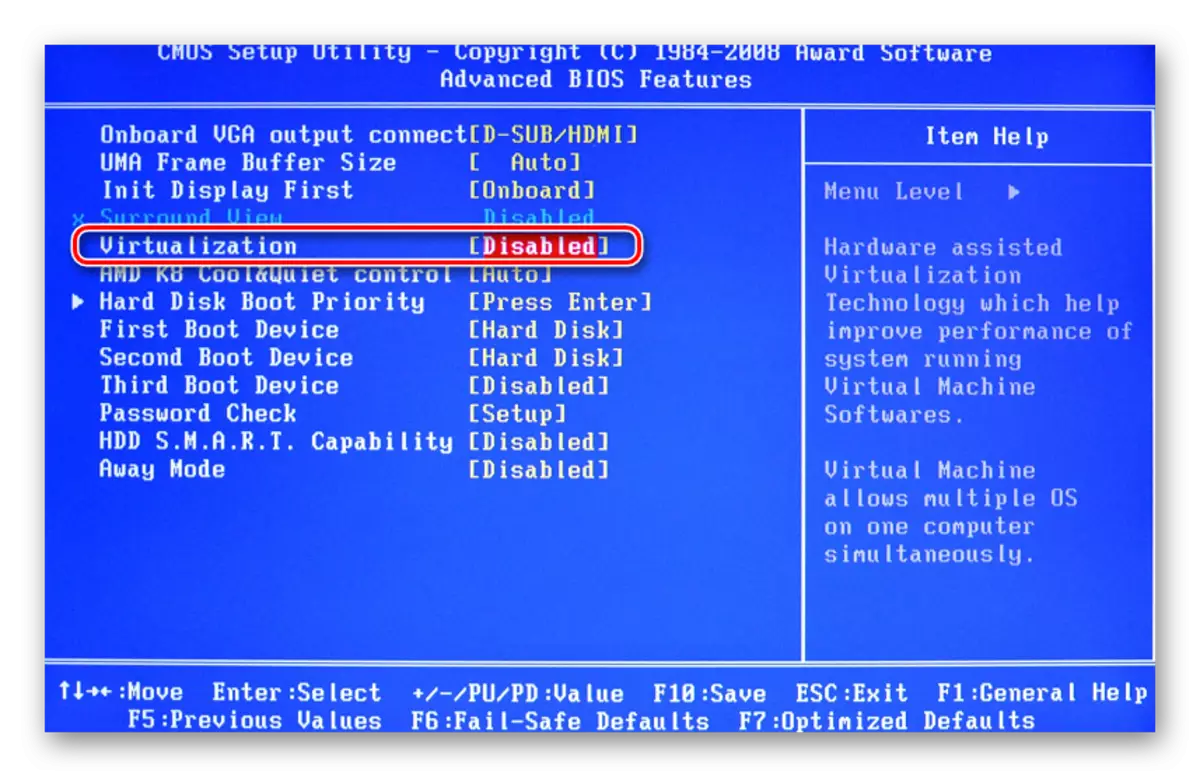
- AMI BIOS: Advanced> Intel (R) vt do ordaithe I / O> cumasaithe.
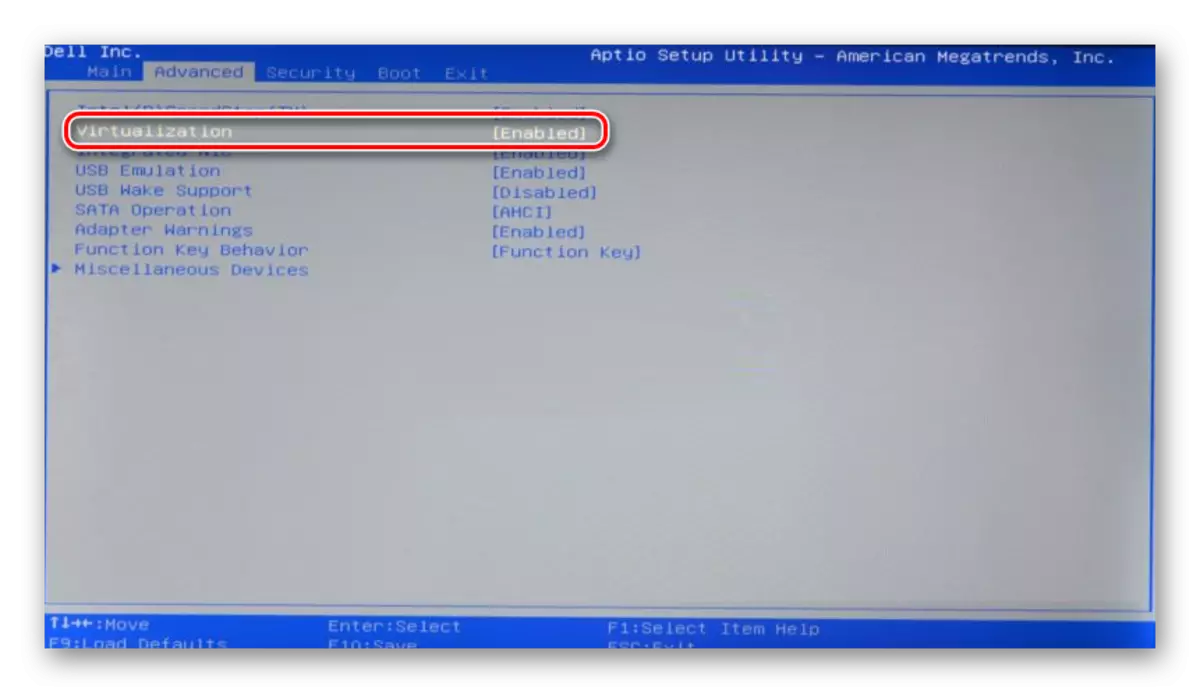
- In Asus Uefi: Cumasaithe> Technology Virtualization Intel> Cumasaithe.
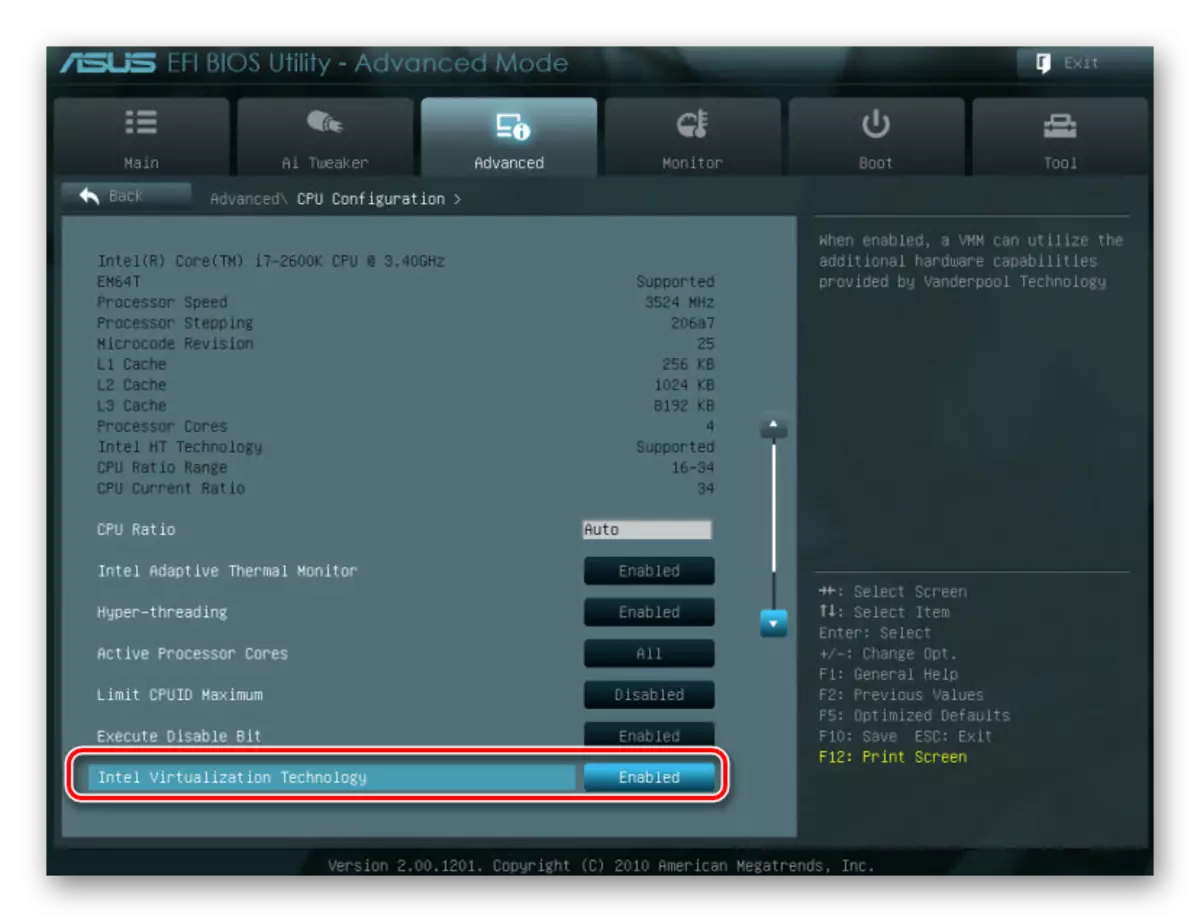
Is féidir le Socrú cosán eile (mar shampla, i BIOS ar ríomhairí glúine HP nó i bhfóntas Socraithe Biosyde H20 BIOS):
- Córas Cumraíocht> Teicneolaíocht Virtualization> Cumasaithe;
- Cumraíocht> Intel Virtual Technology> Cumasaithe;
- Casta> Virtualization> Cumasaithe.
Mura bhfuair tú an suíomh seo i do leagan den BIOS, ansin breathnaigh air de láimh i ngach mír roghchlár ag Eochairfhocail Virtualization, Virtual, VT. Chun dul ar aghaidh, roghnaigh an stádas cumasaithe.
Modh 3: Nuashonrú Virtualbox
B'fhéidir gurb é an chéad nuashonrú eile ar an gclár go dtí an leagan deireanach, ina dhiaidh sin bhí an earráid seolta e_fail 0x80004005 le feiceáil. Tá dhá imeacht ón staid reatha:
- Fan le haghaidh aschur an leagan cobhsaí de Virtualbox.
Is féidir leo siúd nach dteastaíonn uathu bac a chur ar rogha an leagan oibre den chlár fanacht leis an nuashonrú. Is féidir leat foghlaim faoin leagan nua den láithreán gréasáin oifigiúil VirtualBox nó tríd an gcomhéadan cláir:
- Rith an Bainisteoir Meaisín Fíorúil.
- Cliceáil "File"> Seiceáil na nuashonruithe ... ".
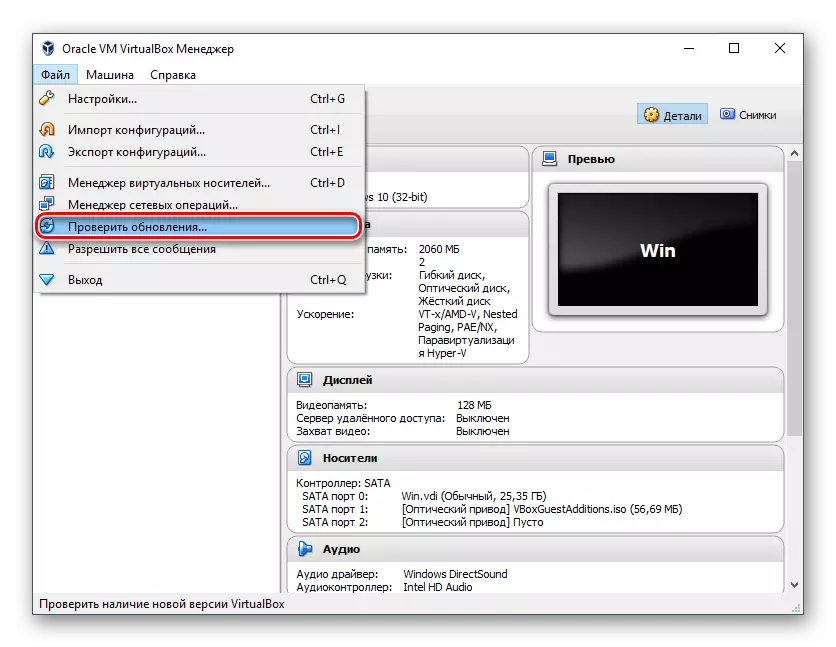
- Fan le seiceáil agus, más gá, an nuashonrú a shuiteáil.
- Má tá comhad suiteála Virtualbox agat, bain úsáid as é chun é a athshuiteáil. Chun an leagan reatha nó an leagan reatha a athlódáil, téigh tríd an nasc seo.
- Cliceáil an nasc as a dtiocfaidh an liosta de na heisiúintí go léir roimhe seo don leagan reatha de VirtualBox.
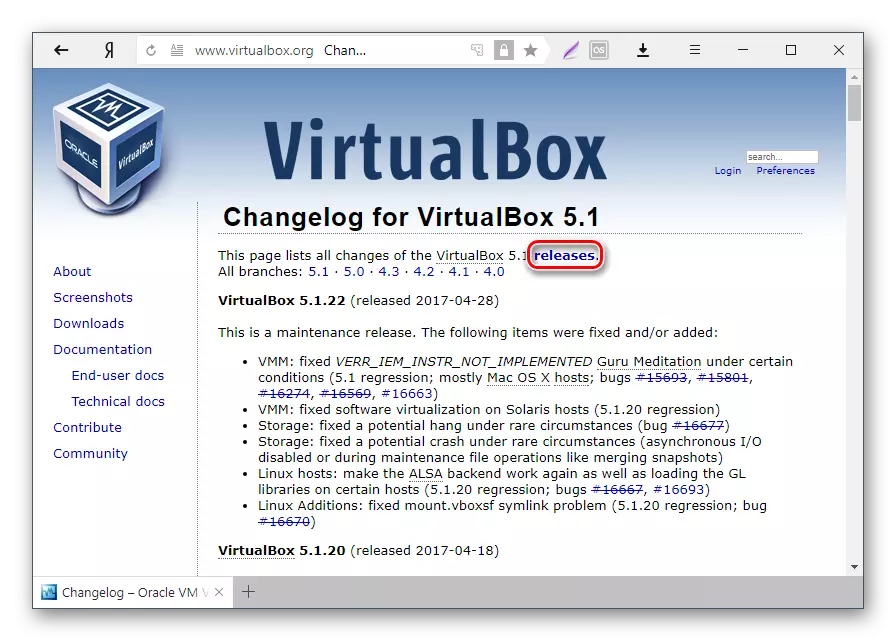
- Roghnaigh an tionól cuí don óstach OS agus é a íoslódáil.
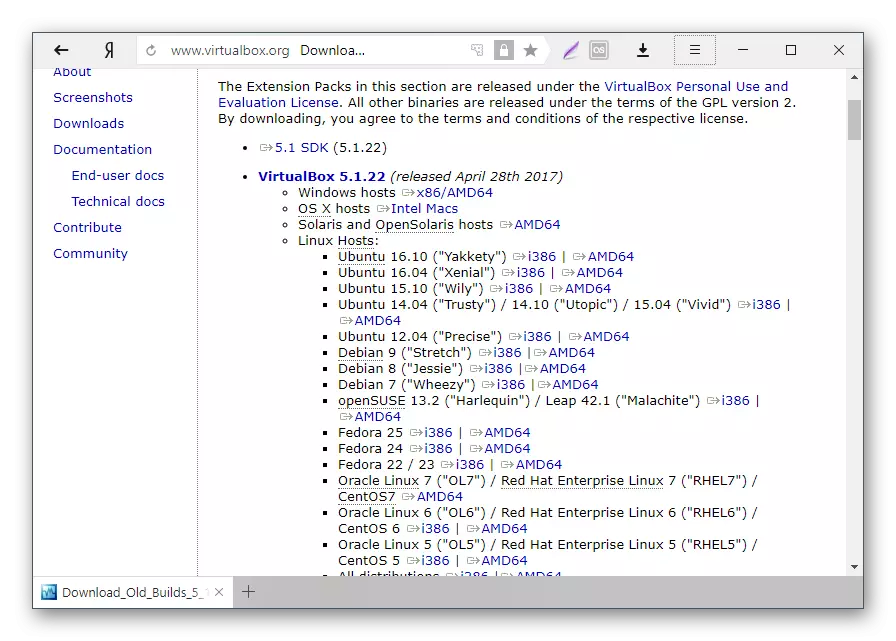
- Chun an leagan suiteáilte de VirtualBox a athbhunú: Rith an suiteálaí agus sa bhfuinneog cineál suiteála, roghnaigh "Deisiúchán". Suiteáil an clár mar is gnách.
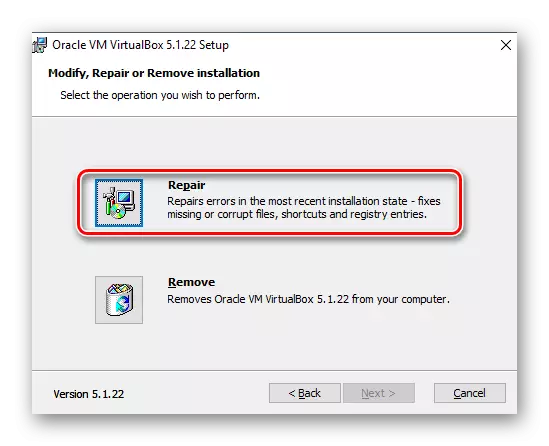
- Má rollaíonn tú ar ais go dtí an leagan roimhe seo, is fearr a scriosadh VirtualBox a scriosadh chun "Suiteáil agus Scrios Cláir" i Windows.
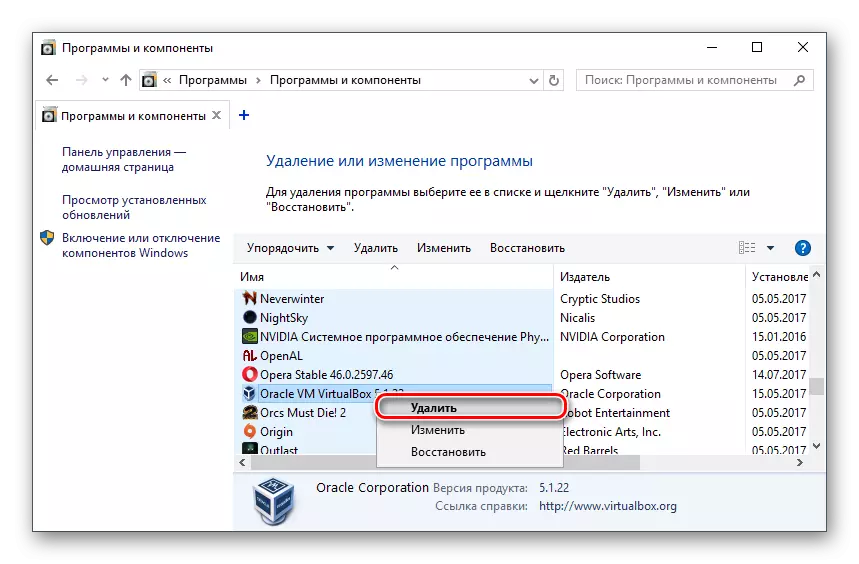
Nó tríd an Suiteálaí Virtualbox.
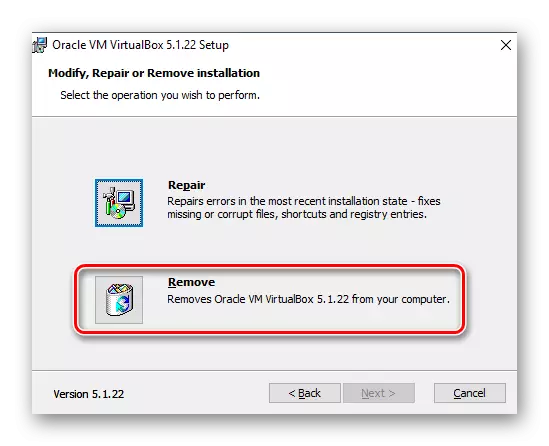
Ná déan dearmad cúltaca a dhéanamh suas do chuid fillteáin le híomhánna OS.
Modh 4: Múchadh Hyper-V
Is córas fíorúcháin é Hyper-V do chórais 64-giotán. Uaireanta d'fhéadfadh coimhlint a bheith aige le VirtualBox, rud a spreagann tarlú earráide ag tús an tseisiúin don mheaisín fíorúil.
Chun an hypervisor a mhúchadh, an méid seo a leanas a dhéanamh:
- Rith an painéal rialaithe.
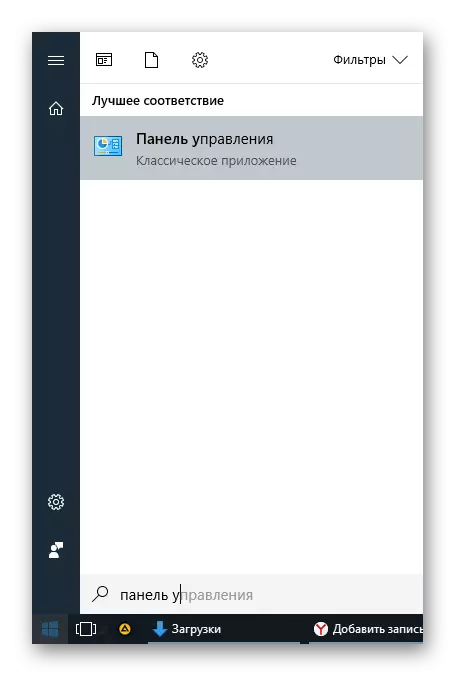
- Cumasaigh féachana ar Dheilbhíní. Roghnaigh "Cláir agus Comhpháirteanna".
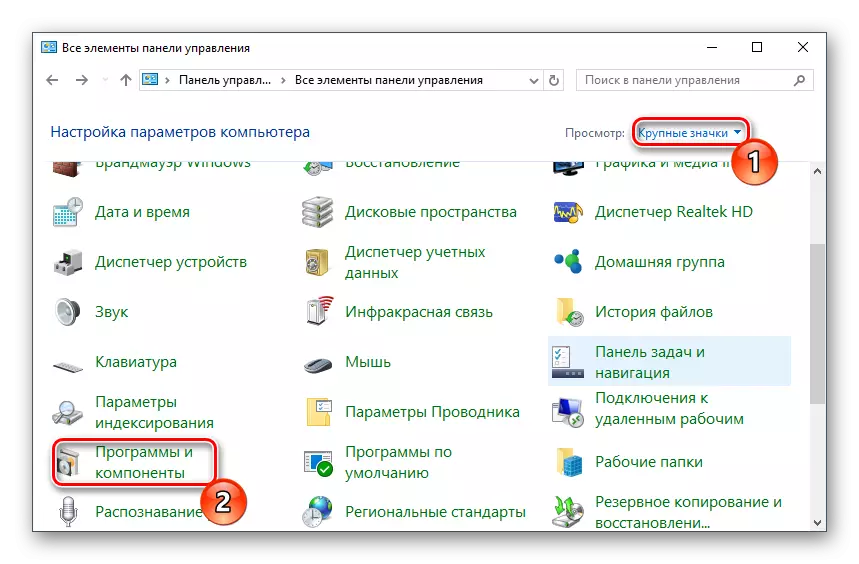
- Ar thaobh na láimhe clé den fhuinneog, cliceáil ar an nasc "Cumasaigh nó Díchumasaigh Comhpháirteanna Windows".
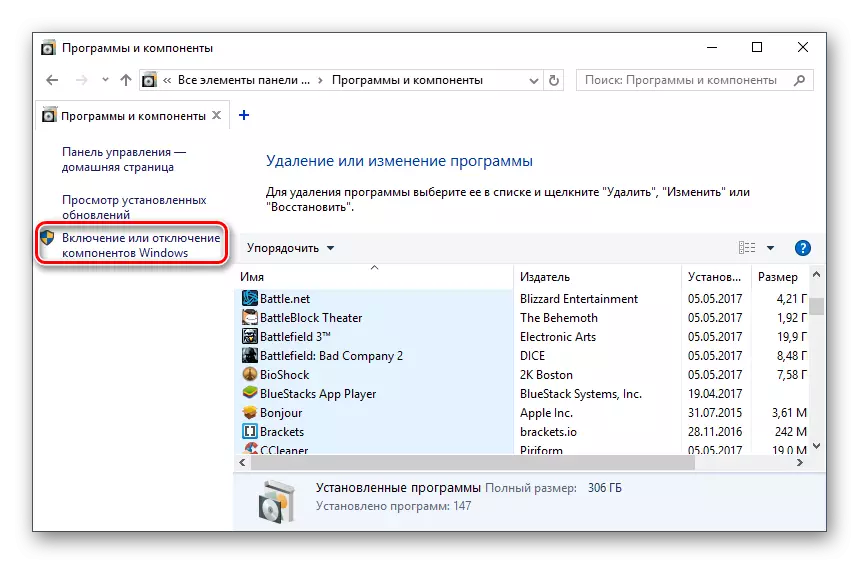
- San fhuinneog a osclaíonn, ní mór duit an ticbhosca a bhaint ón gcomhpháirt Hyper-V, agus ansin cliceáil OK.
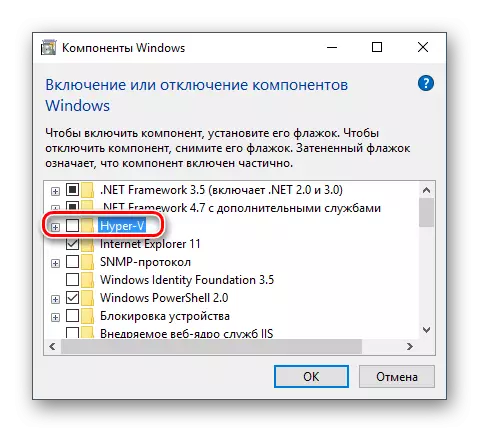
- Atosaigh an ríomhaire (roghnach) agus déan iarracht an virtualbox a reáchtáil.
Modh 5: Cineál Seoladh an Aoi OS a athrú
Mar réiteach sealadach (mar shampla, roimh scaoileadh an leagan nua de VirtualBox), is féidir leat iarracht a dhéanamh an cineál OS Tosaithe a athrú. Ní chabhraíonn an modh seo i ngach cás, ach b'fhéidir go n-oibreoidh sé duitse.
- Rith an Bainisteoir Virtualbox.
- Cliceáil ar an gcóras oibriúcháin fadhbanna leis an gcnaipe luiche ceart, hover thar an "Rith" Mír agus roghnaigh an "Tosaithe sa chúlra leis an gcomhéadan" rogha.
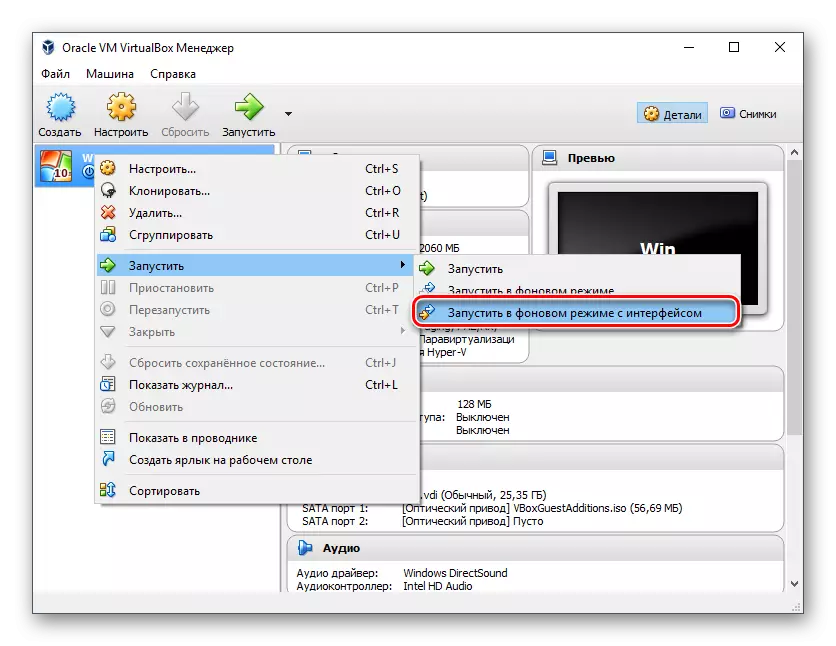
Níl an ghné seo ar fáil ach amháin i VirtualBox, ag tosú le leagan 5.0.
Modh 6: Scrios / Socraigh Nuashonrú Windows 7
Meastar an modh seo a mheastar a bheith imithe i léig, mar gheall ar tar éis paiste nár éirigh leo de KB3004394, as a dtagann deireadh le foirceannadh na hoibre meaisíní fíorúla i VirtualBox, scaoileadh an paiste KB30247777 a dhíothaíonn an fhadhb seo.
Mar sin féin, má tá tú ar do ríomhaire ar chúis éigin nach bhfuil aon paiste shocrú, agus tá fadhb, is é sin, a dhéanann sé ciall nó kb3004394 nó a shuiteáil kb3024777.
Deireadh KB3004394:
- Oscail an "líne ordaithe" le cearta riarthóra. Chun seo a dhéanamh, oscail an fhuinneog Tosaigh, scríobh CMD, cliceáil ar an "Rith thar ceann an riarthóra" leis an cliceáil ar dheis ar an luch.
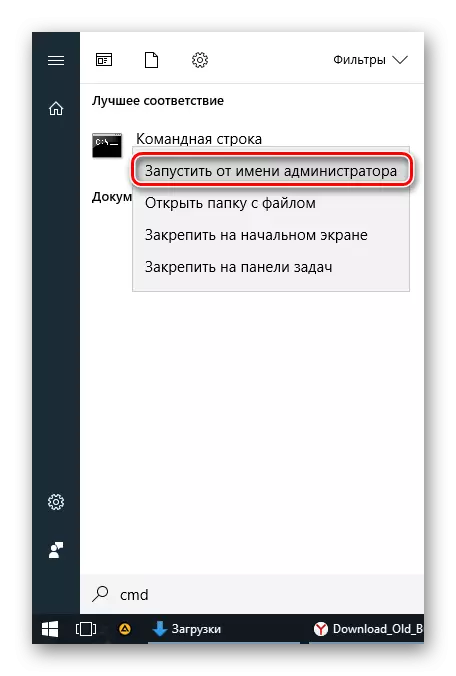
- Cuir an fhoireann
WUSA / Díshuiteáil / KB: 3004394
Agus brúigh Iontráil.
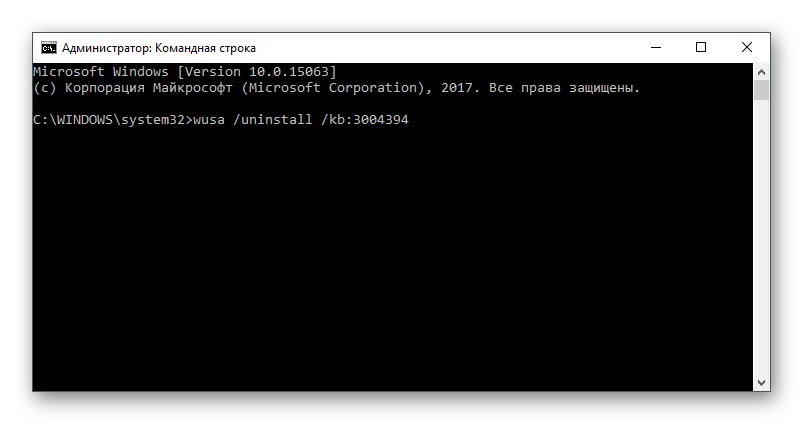
- Tar éis na gníomhaíochta seo, b'fhéidir go mbeidh ort an ríomhaire a atosú.
- Bain triail as arís chun an t-aoi a reáchtáil i VirtualBox.
Suiteáil KB3024777:
- Téigh go dtí an nasc seo le Microsoft.
- Íoslódáil an leagan comhaid le hurscaoileadh do OS.
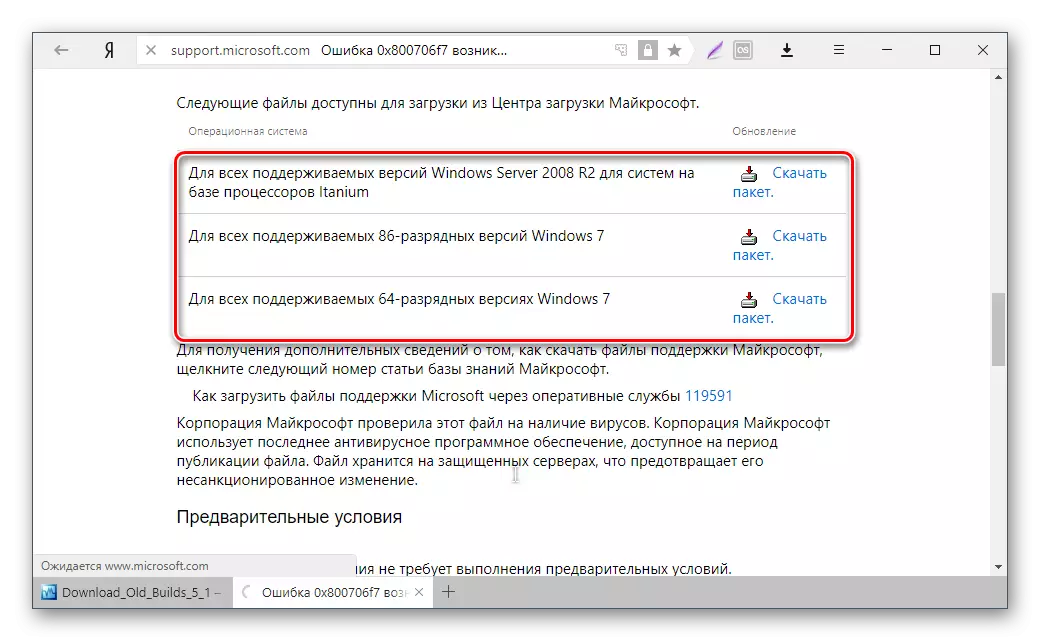
- Suiteáil an comhad de láimh, más gá, atosaigh an ríomhaire.
- Seiceáil an Seoladh Fíorúil Meaisín i VirtualBox.
I bhformhór mór na gcásanna, is é an toradh a bhíonn ar fhorghníomhú beacht na moltaí seo ná deireadh a chur leis an earráid 0x80004005, agus is féidir leis an úsáideoir tosú go héasca nó leanúint ar aghaidh ag obair le meaisín fíorúil.
